发布时间:2016-08-16 15: 45: 40
Beyond Compare软件相信不少朋友可能会感到非常陌生,其实从软件的名字中我们就能知道它的用途,Compare就是对比的意思,所以说它就是一款功能强大的对比工具,是由Scooter Software推出的软件,主要用途是对比两个文件夹或者文件,并将差异以颜色标示。
现在Beyond Compare 4中文版已经强势来袭,越来越多的专业人士开始接触和使用该款软件,在使用的过程中也遇到一些困惑,例如:在将文件或者文件夹复制到输出时,弹出错误提示框,无法完成复制操作,本节内容以案例的形式,给大家详细分析出现错误的原因以及具体的解决方法。
如下图图例所示,使用Beyond Compare合并文件夹时,在执行“复制到输出”操作中出现错误提示:基点文件夹不存在。
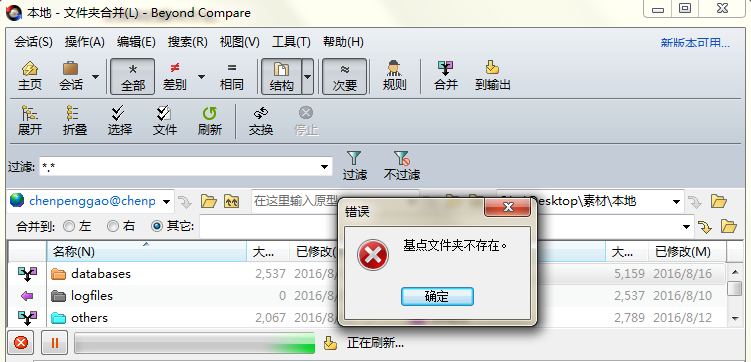
在Beyond Compare文件夹合并中,软件支持将一个文件或文件夹的两个不同版本进行变更合并,生成一个输出,在合并文件夹时您可以选择合并之后的文件夹存储位置,可以存储位置包括:左侧文件夹,右侧文件夹,自定义的文件夹。
所以在执行“复制到输出”前,您必须先选择好输出文件夹的路径,才可执行相关操作,否则就会出现“基点文件夹不存在”的错误提示。
步骤一:在打开的Beyond Compare文件夹合并会话界面中,设有“合并到”栏目,您可以按照个人合并文件夹的需要,选择相应的合并文件夹的存储位置。
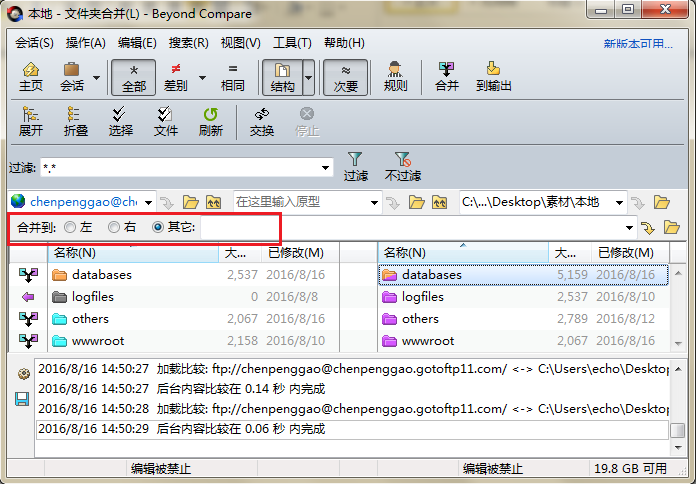
步骤二:存储位置选择完成后,将光标停留在需要复制到输出文件夹的文件或者文件夹上,右键单击并在展开的菜单中选择“复制到输出操作“。
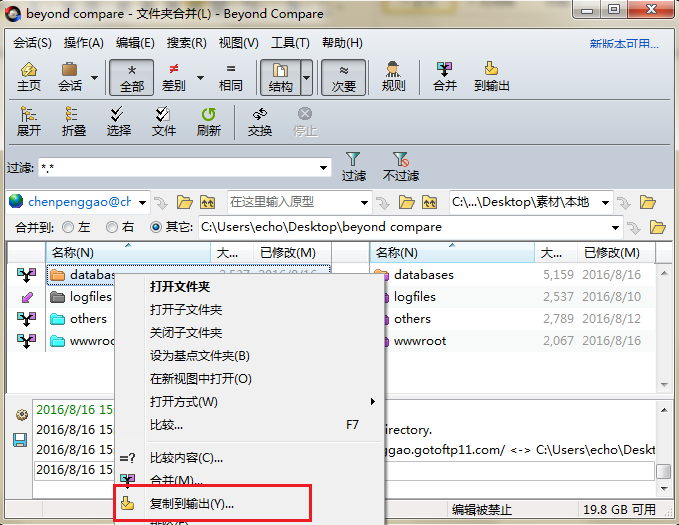
步骤三:完成复制操作后,您可以打开输出文件夹,如下图图例所示,合并文件夹被复制到指定位置。
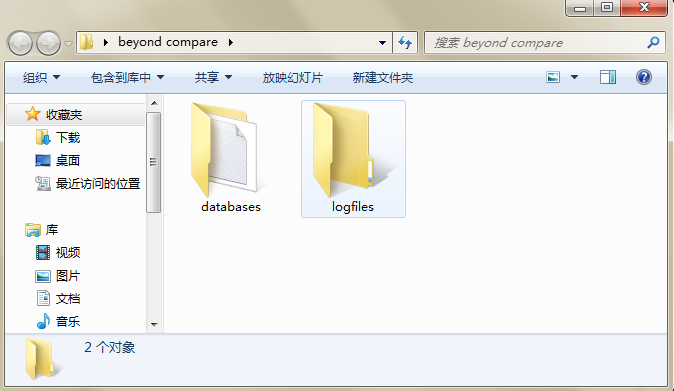
以上内容以案例的形式,详细的给大家讲解了,使用Beyond Compare合并文件夹时出现“复制到输出”的错误原因以及解决方法,如果您在也出现同样的错误,可以参照上述文章中的方法解决问题,此外如果您还想进一步了解更多文件夹合并的技巧,可参考教程:怎样用Beyond Compare进行文件夹合并。
展开阅读全文
︾